通过注册表删除Win7/Win8/Win10桌面上的顽固IE图标
时间:4年前 游览量:708 标签: 注册表 图标 删除 顽固 浏览器 面上 急救箱 打开 方法 nbsp
IE浏览器是Windows系统自带的浏览器,很多用户新装系统后,往往都会自己重新下载自己喜欢的浏览器,然后把桌面上的IE图标也删除掉。但是对桌面IE图标进行右击删除时,却发现怎么也删不掉。怎么办呢?下面YMS给大家介绍Win7/Win8/Win10桌面上的IE浏览器顽固图标删不掉的解决方法。
顽固IE图标其实是这样的
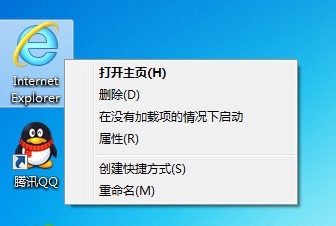
用直接右键删除是不起作用的,可以看到,直接点击右键的话是没有删除选项的,按照度娘的方法:360急救箱、金山急救箱、windows清理助手、注册表删除项等方法均告失败。
正确的操作方法应该是这样的
第一步:按“win+R”打开运行窗口,输入“regedit”后按回车,打开注册表编辑器。
第二步:在注册表里面依次找到
HKEY_LOCAL_MACHINESOFTWAREMicrosoftWindowsCurrentVersionExplorerDesktopNameSpace
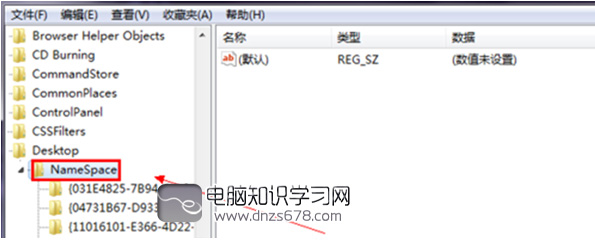
第三步:点击左上角的【文件】—【导出】,随便重命名后保存导出的注册表。注册表文件的后缀名是.reg.

第四步:使用记事本打开刚刚保存的注册表,按“CTRL+F”组合键打开查找功能,在查找中输入“Internet Explorer”内容,找到相应的项目。注意到此时的文件名编号是
{B416D21B-3B22-B6D4-BBD3-BBD452DB3D5B
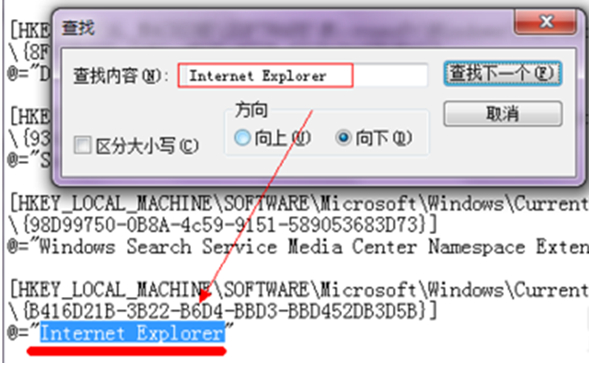
第五步:在注册表编辑器中找到原先查找的IE的注册信息的那个文件名。右击删除文件,刷新一下桌面,这时候IE图标就会消失了。
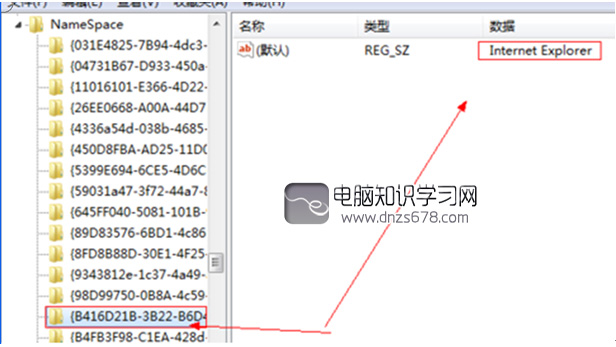
面对其它顽固图标也应该这样操作的
在我们的系统桌面上如果遇到此类顽固图标,均可在注册表
[HKEY_LOCAL_MACHINESOFTWAREMicrosoftWindowsCurrentVersionExplorerDesktopNameSpace
下用此方法删除,键值名称有所区别罢了。
PS:注册表信息不可随意更改,更改前最好做好备份。